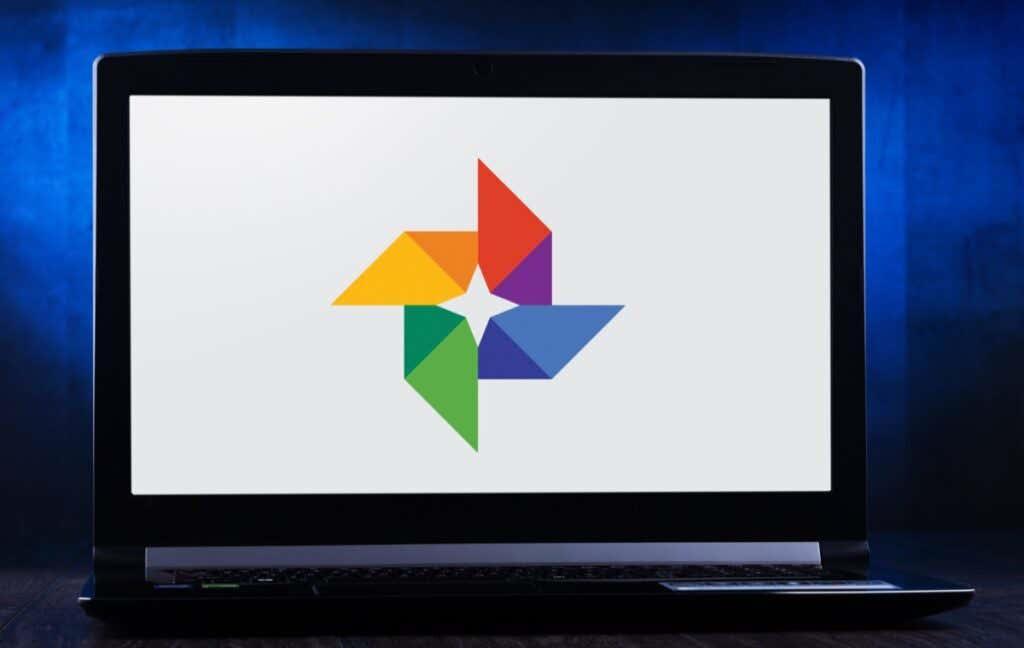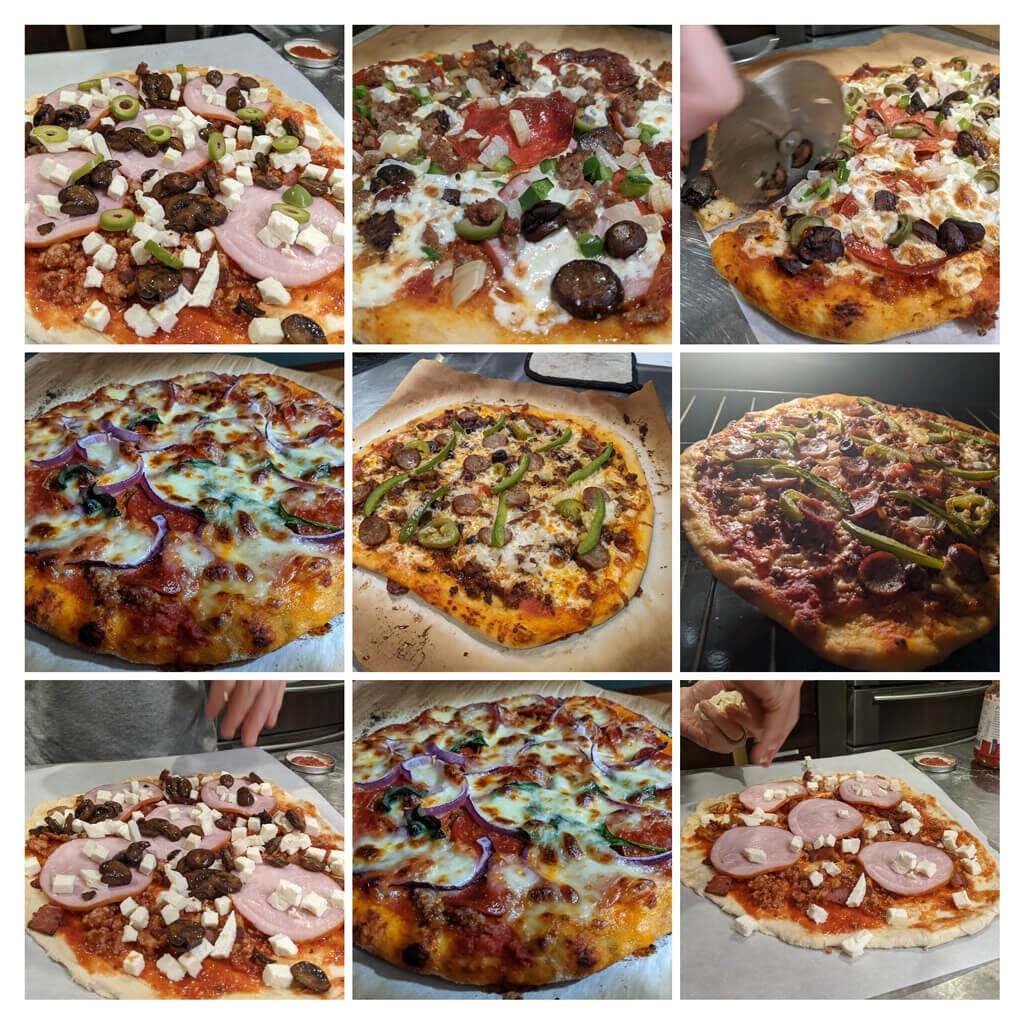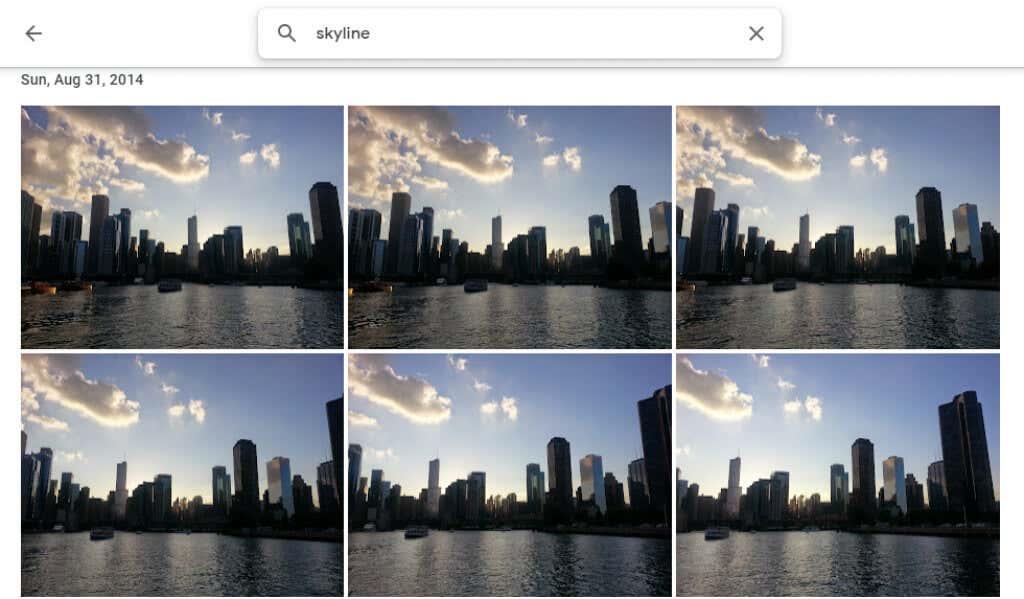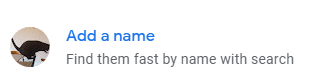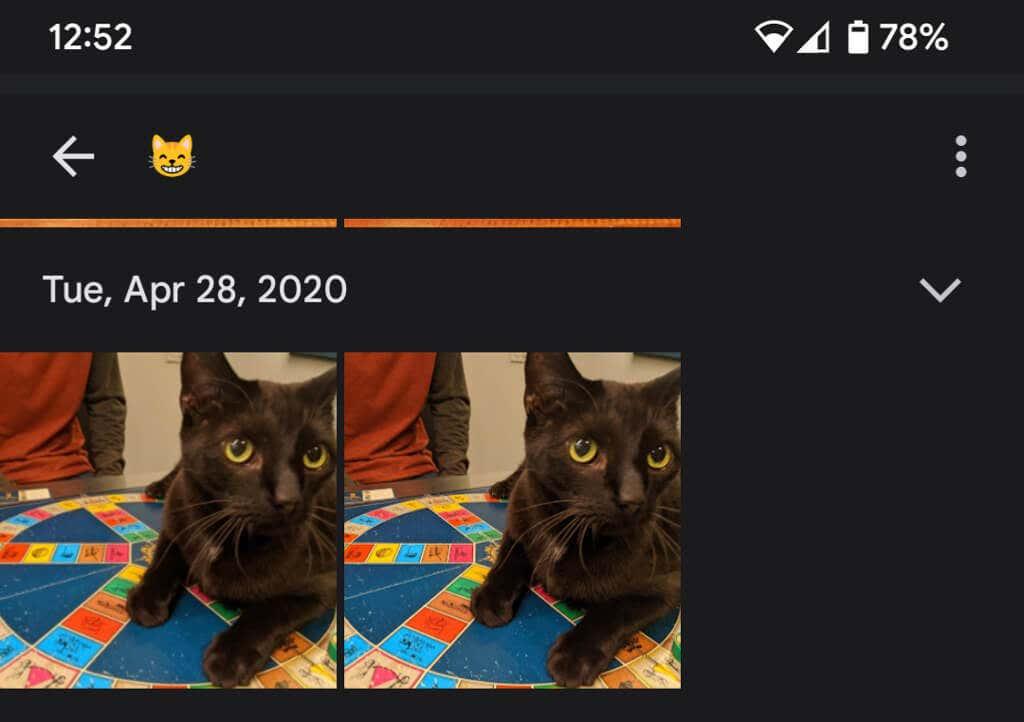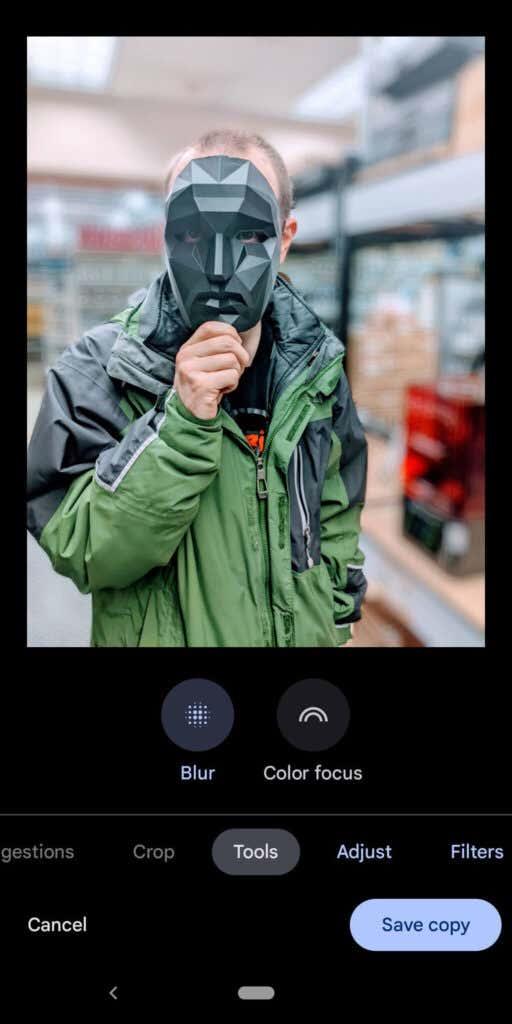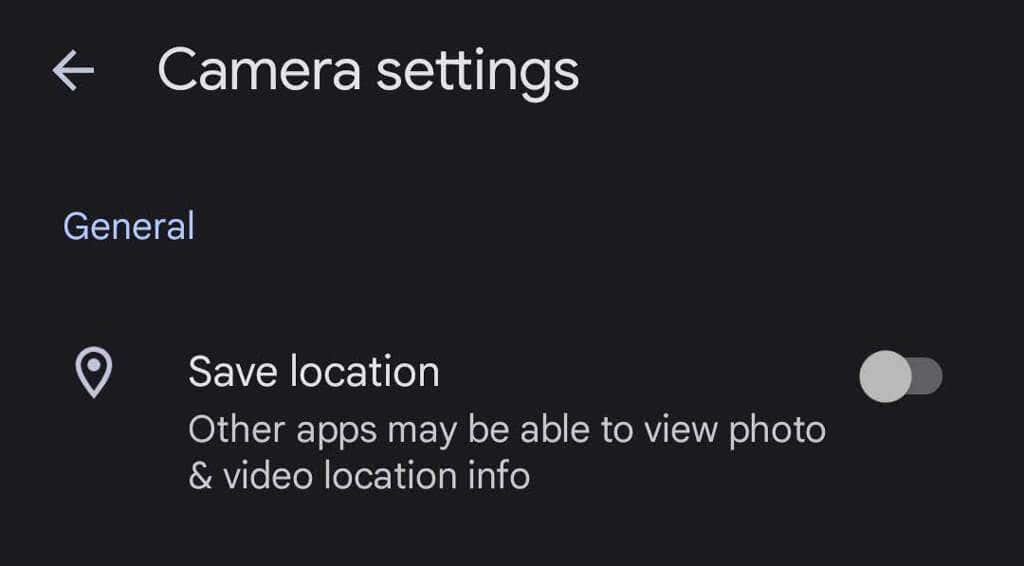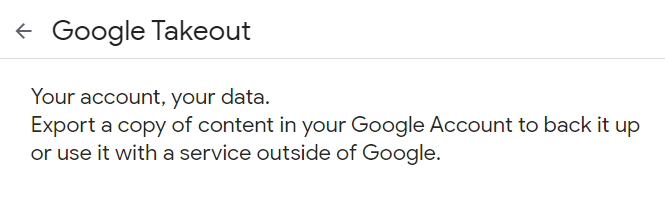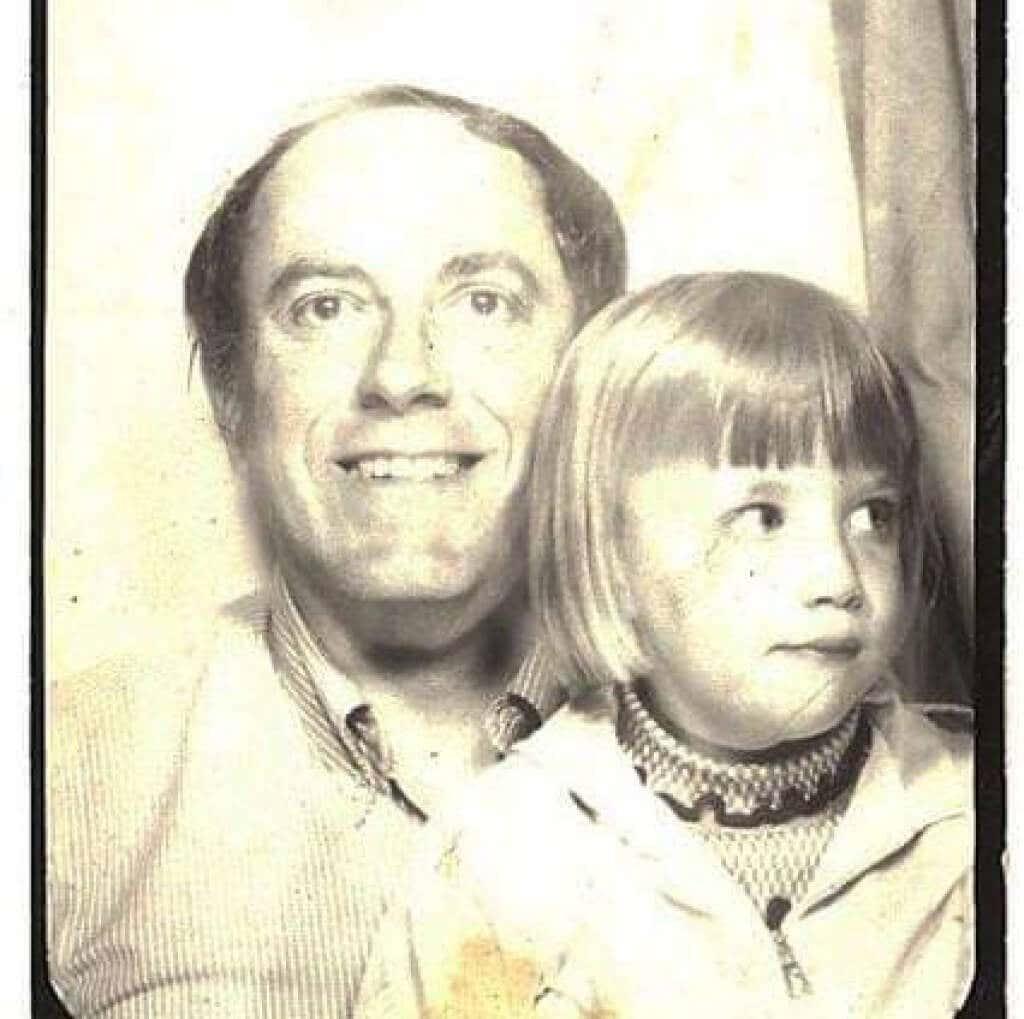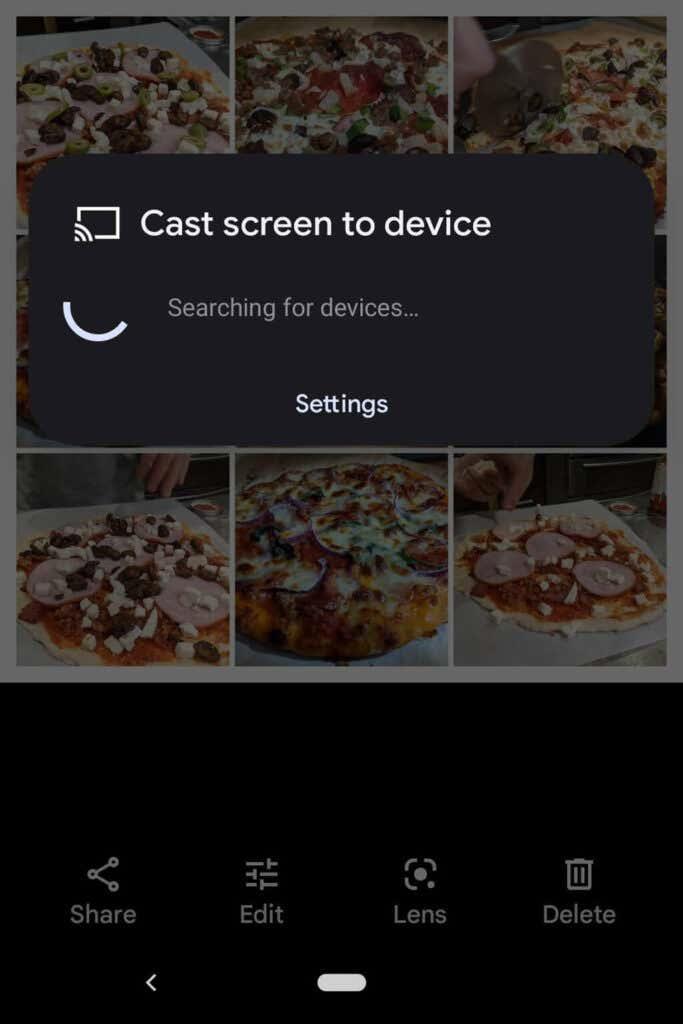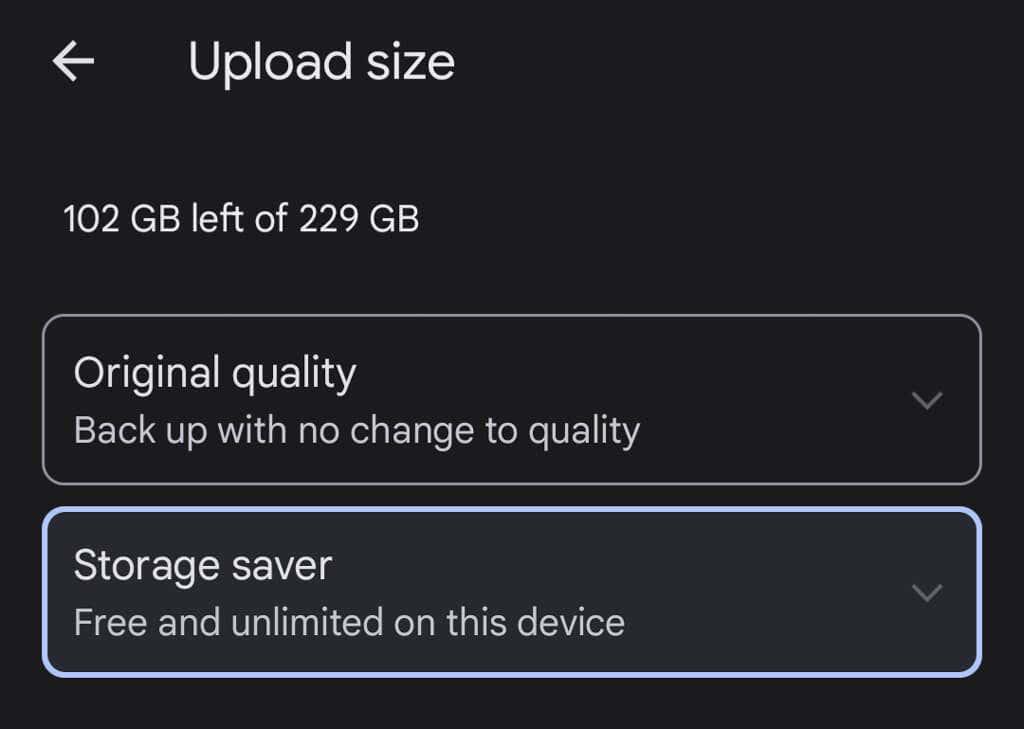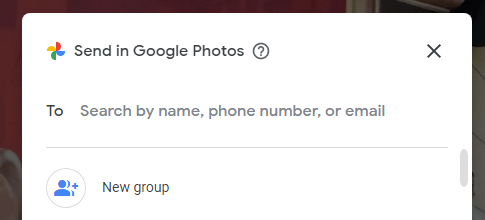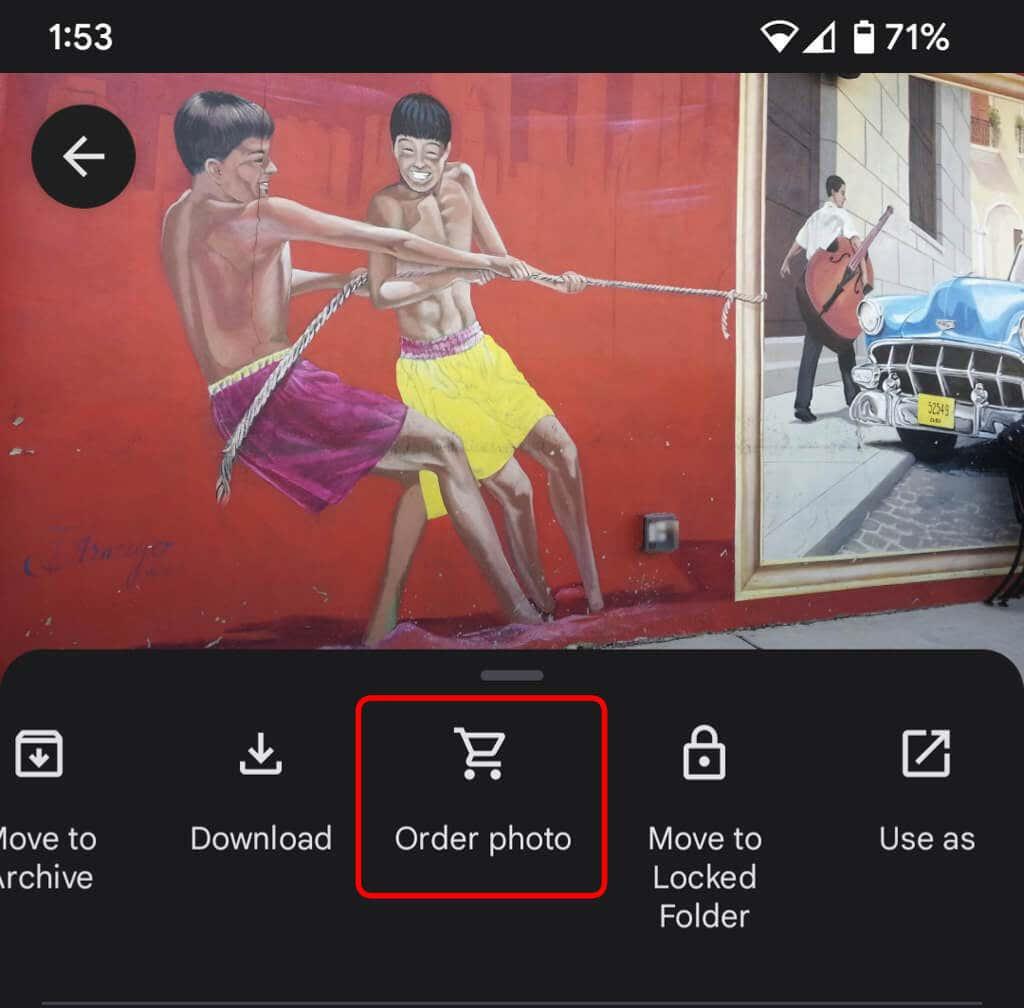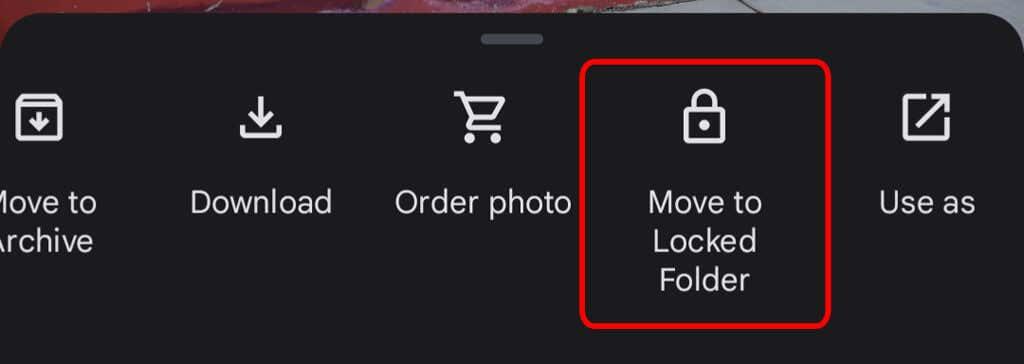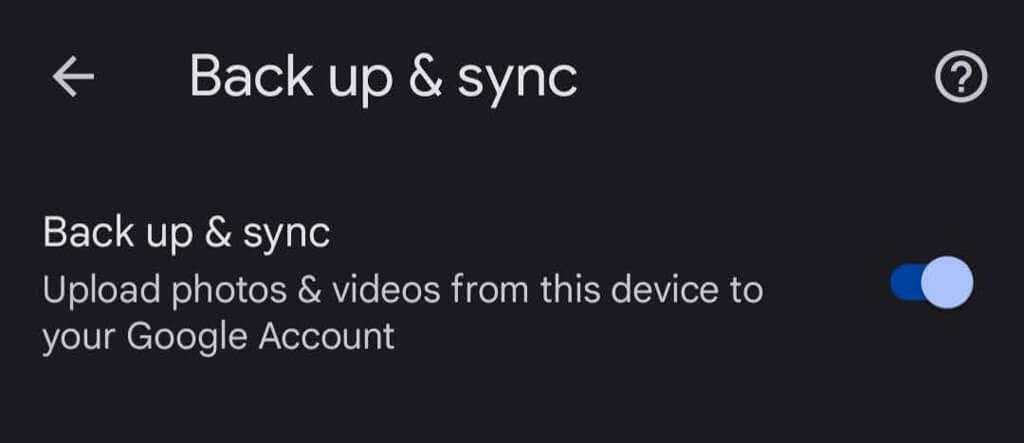Google fotoattēli ir laba mākoņa krātuves iespēja jūsu fotoattēliem, lai gan tās neierobežotās krātuves dienas ir beigušās. 15 GB bezmaksas tiešsaistes krātuve, ko iegūstat, izmantojot Google kontu, tagad tiek koplietota vairākās lietotnēs, piemēram, Gmail un Google diskā.
Atšķirībā no lietotnēm, piemēram, DropBox, Google fotoattēli ir noderīgi arī ātrai fotoattēlu rediģēšanai. Varat izmantot filtrus un citus rediģēšanas rīkus un pēc tam kopīgot savus darbus sociālajos medijos. Izmantojiet visus tālāk sniegtos padomus un ieteikumus, lai maksimāli izmantotu Google fotoattēlu iespējas.
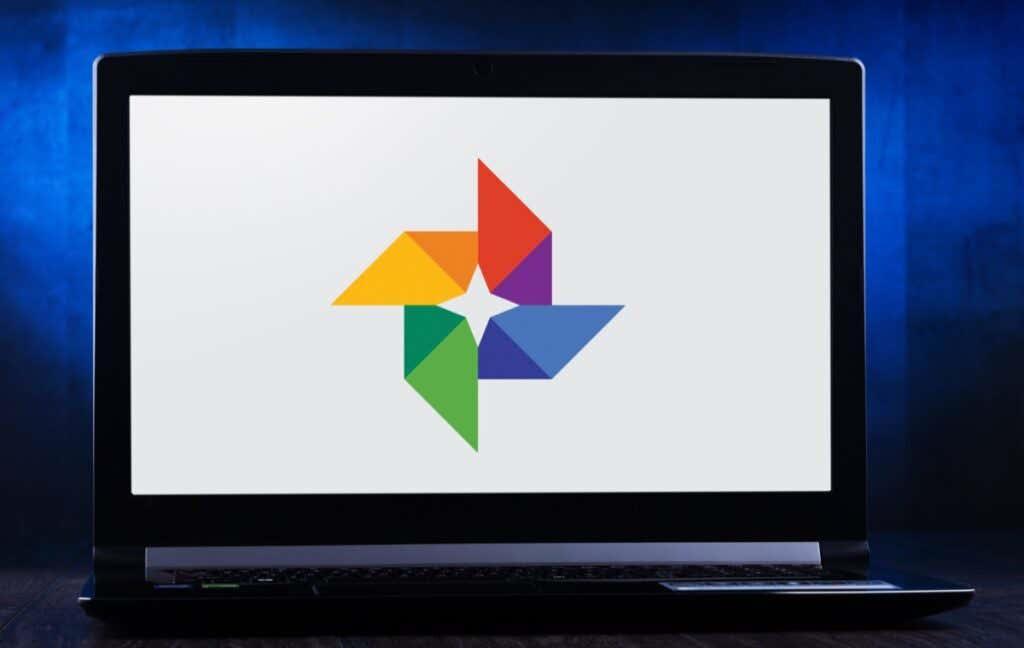
1. Izveidojiet filmas, fotoattēlu kolāžas un animācijas
Iespējams, esat pamanījis, ka Google laiku pa laikam automātiski izveido kolāžas un animācijas no jūsu fotoattēliem, taču varat tās izveidot pats, kad vien vēlaties. Izpētiet Google fotoattēlu sadaļu Utilities . Šeit varat izveidot jaunu filmu, animāciju vai kolāžu.
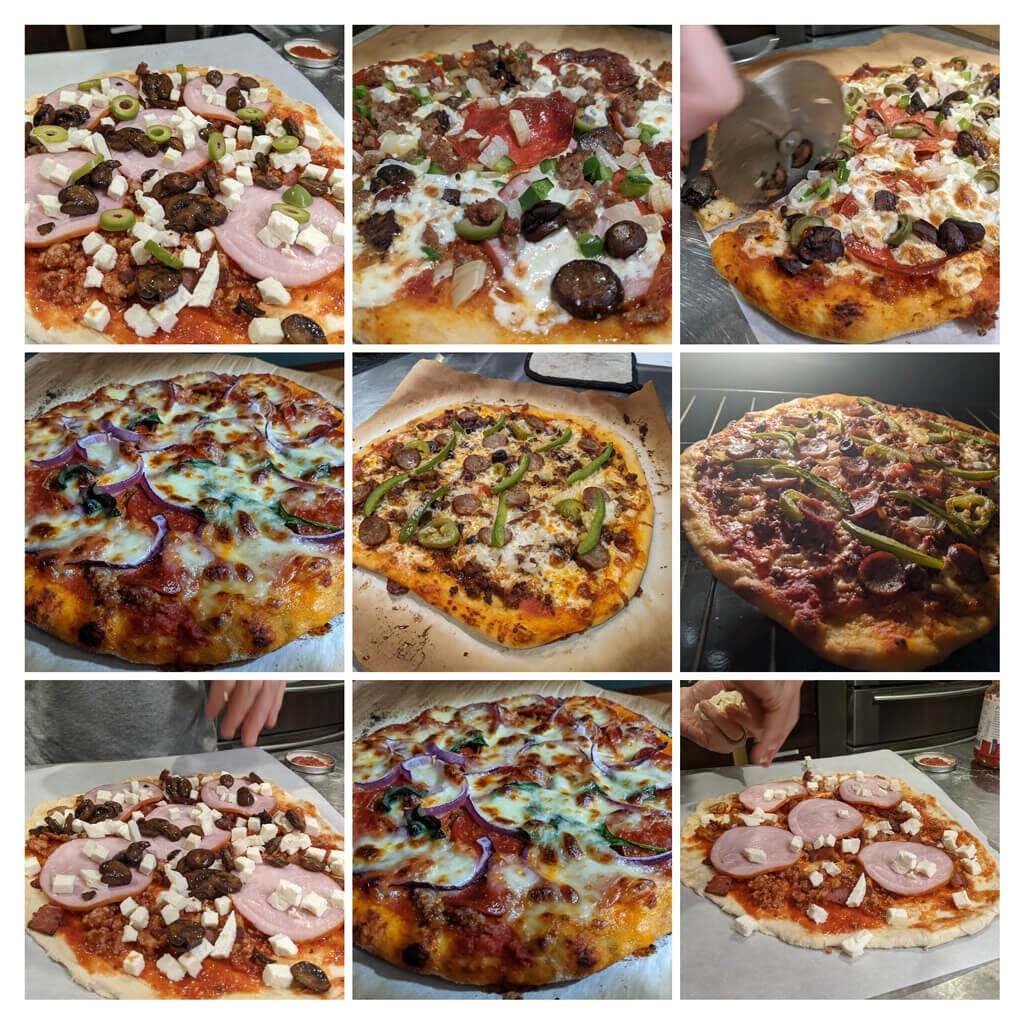
Filmām var būt skaņu celiņi, un jūs varat kontrolēt, cik ilgi katrs fotoattēls tiek rādīts. Izvēloties attēlus kolāžai , Google tos automātiski sakārtos vienā attēlā. Lai izveidotu animētu gif , izvēlieties Animācija .
2. Meklējiet loģiski
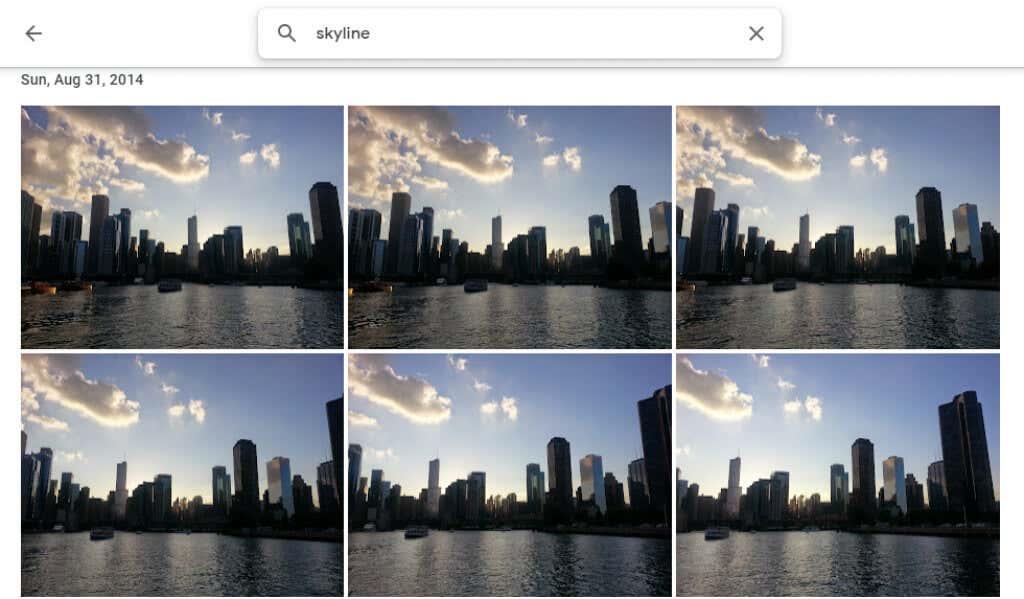
Meklējiet pēc cilvēkiem, vietām, objektiem un konkrētiem datumiem, ierakstot meklēšanas joslā darbvirsmas vietnes augšdaļā vai mobilās lietotnes apakšā.
3. Iezīmējiet cilvēkus un mājdzīvniekus
Google fotoattēlu sadaļas Izpēte sadaļā Cilvēki un mājdzīvnieki savos fotoattēlos redzēsit rindu ar fotoattēliem ar cilvēkiem un mājdzīvniekiem. Atlasiet vienu, kam nav etiķetes, un ievadiet tā nosaukumu. Pēc tam varēsiet meklēt to attēlus pēc nosaukuma.
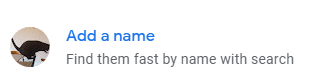
Izvēlieties savu vārdu un skatiet visus pašbildes un fotoattēlus, kuros esat redzams vairāku gadu garumā. Izveidojiet slaidrādi un uzziniet, kā esat mainījies!
4. Meklēt pēc emocijzīmēm
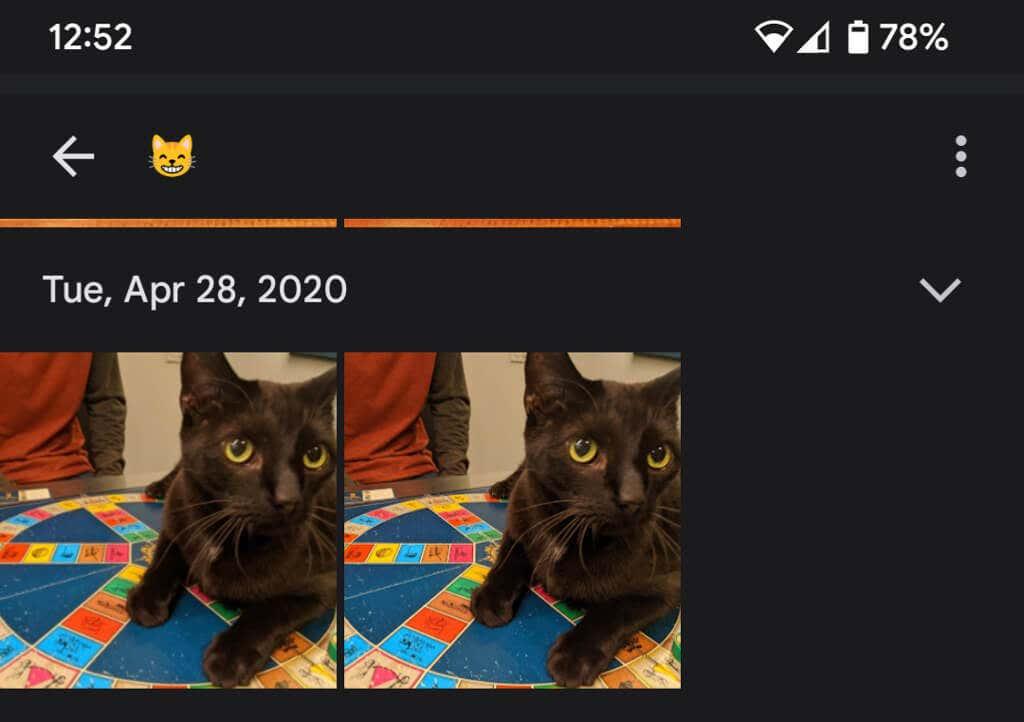
Izmantojot lietotni Google fotoattēli mobilajā ierīcē , varat pat meklēt pēc emocijzīmēm .
5. Pievienojiet fona aizmiglojumu
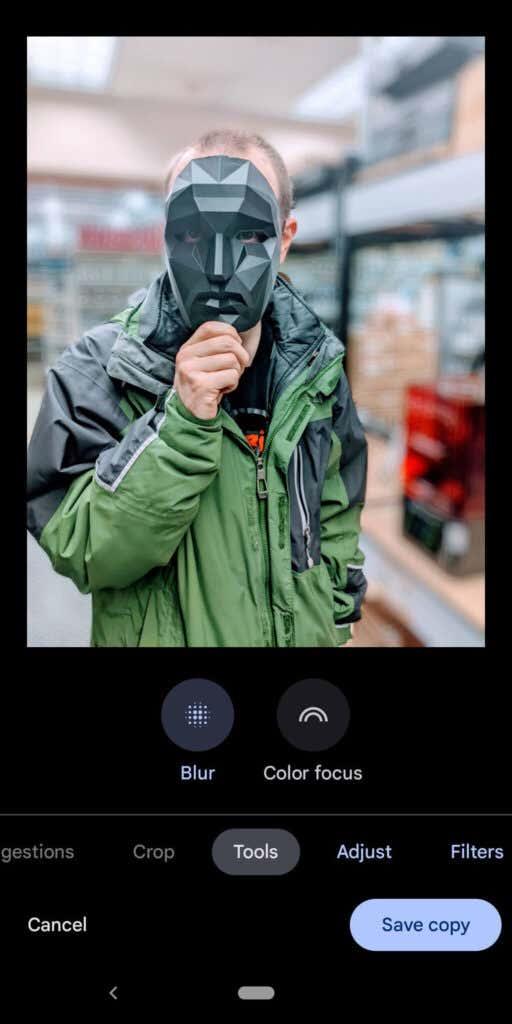
Google One dalībnieki un Pixel tālruņu īpašnieki var izmantot portreta aizmiglošanas funkciju, kas gudri aizmiglo cilvēku attēlu fonu. Google tikko paziņoja, ka šie lietotāji drīzumā varēs aizmiglot arī citu fotogrāfiju fonus.
6. Paslēpt atrašanās vietas informāciju
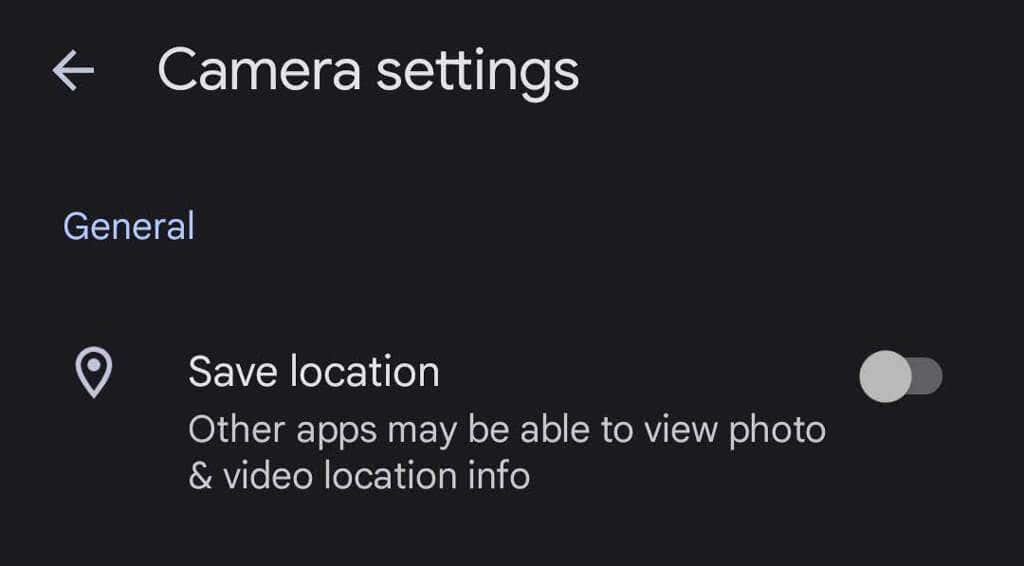
Kad uzņemat fotoattēlu ar ierīci, atrašanās vietas informācija tiek saglabāta kopā ar attēlu. Lai novērstu atrašanās vietas informācijas kopīgošanu ar jūsu fotoattēliem, dodieties uz Fotoattēlu iestatījumi > Atrašanās vieta > Atrašanās vietas avoti > Kameras iestatījumi un pārslēdziet Saglabāt atrašanās vietu pozīcijā Izslēgts .
7. Lejupielādējiet visus savus fotoattēlus
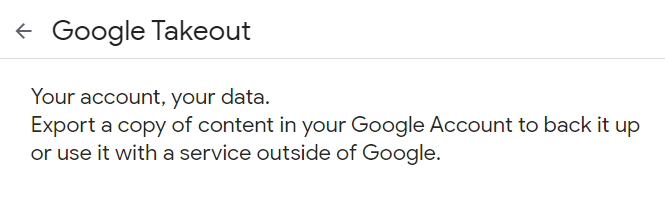
Google nodrošina salīdzinoši vienkāršu veidu, kā lejupielādēt visus fotoattēlus vienlaikus, izmantojot Google arhivatoru . Google arhivators ir arī lielisks veids, kā eksportēt vai lejupielādēt visus Gmail e-pasta ziņojumus .
8. Rediģēšanas laikā skatiet oriģinālu
Rediģējot fotoattēlu lietotnē, pieskarieties attēlam un turiet to nospiestu, lai redzētu oriģinālu. Pārlūkprogrammā noklikšķiniet uz rediģētā attēla un turiet to, lai redzētu oriģinālu.
9. Pievienojiet vecos fotoattēlus, izmantojot PhotoScan
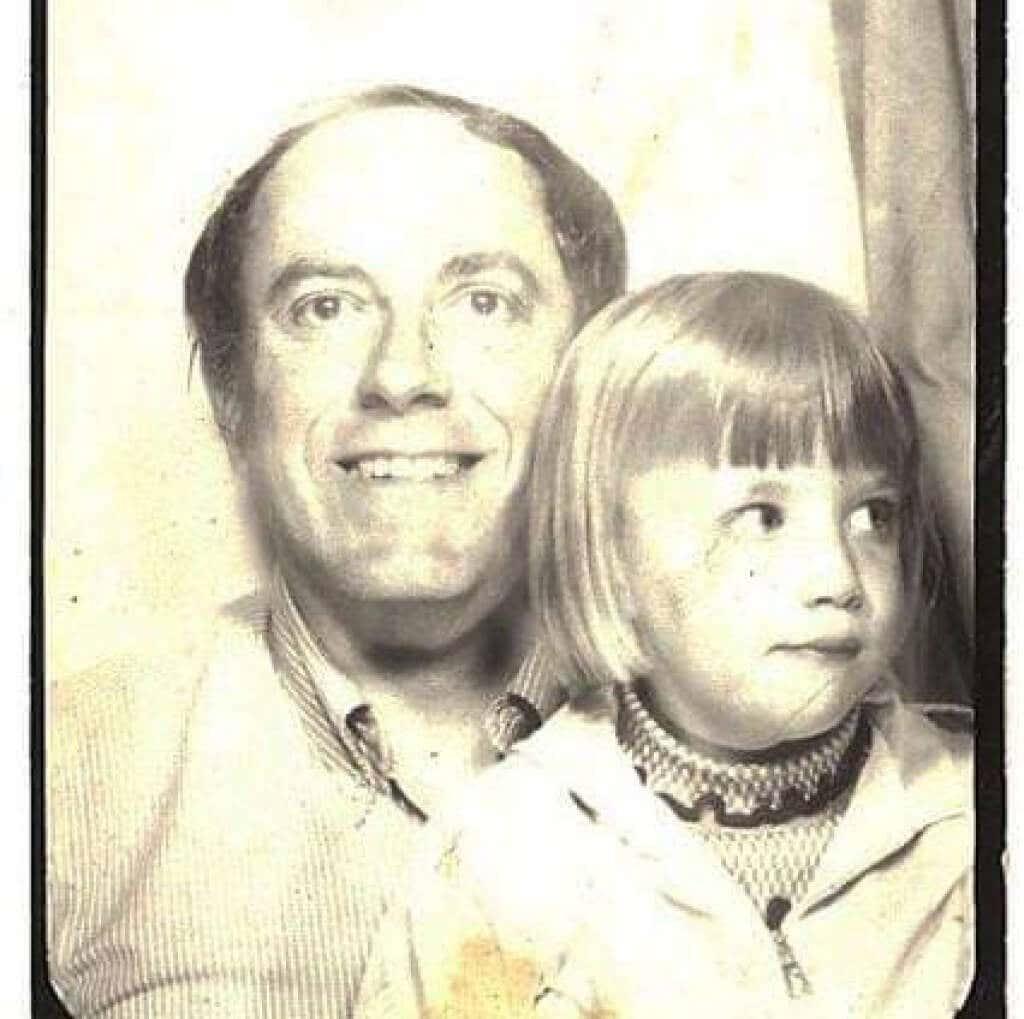
Google lietotnes PhotoScan izmantošana ( Android un iPhone ierīcēm) vecu fotoattēlu skenēšanai ir labāka nekā tikai fotoattēla nofotografēšana. Tas skenē veco attēlu (vai dokumentu) no vairākiem leņķiem, lai samazinātu atspīdumu. Saglabājiet šīs vecās fotogrāfijas pēcnācējiem!
10. Ne tikai Android tālruņiem

Arī iPhone lietotāji var baudīt pakalpojumu Google fotoattēli. Lejupielādējiet Google fotoattēlu iOS lietotni .
11. Apraidiet ekrānu televizorā
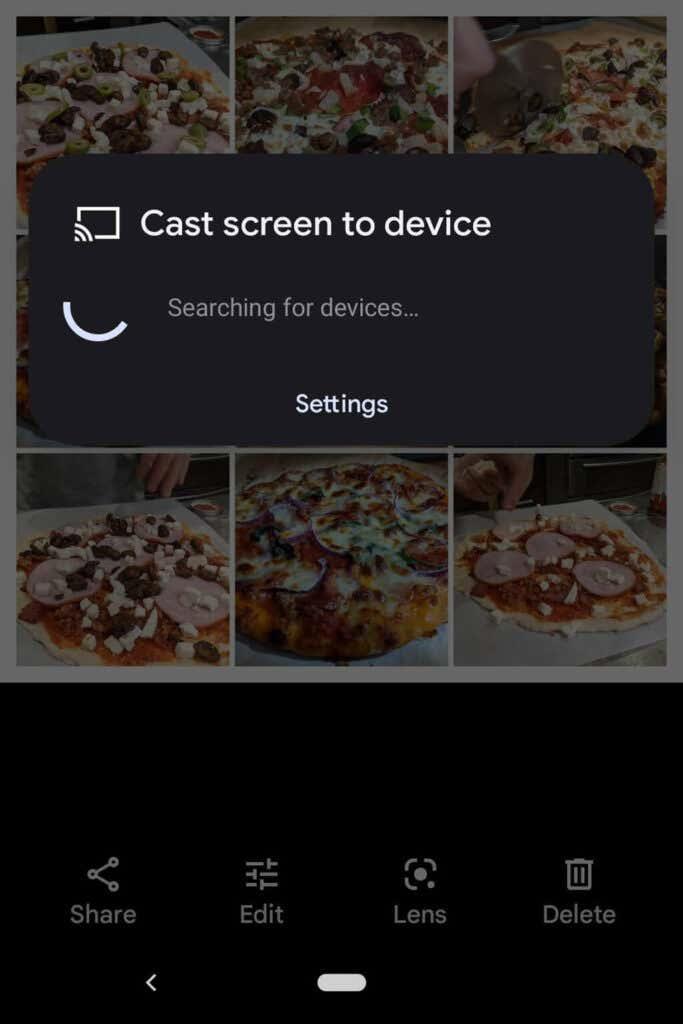
Ja izmantojat pakalpojumu Google fotoattēli Android ierīcē, varat kopīgot fotoattēlus ar visiem telpā esošajiem, apraidot ekrānu uz citu ierīci , piemēram, televizoru.
12. Ietaupiet vietu
Fotoattēlu dzēšana nav vienīgais veids, kā ietaupīt vietu Google fotoattēlu kontā. Saspiediet savus augstas kvalitātes fotoattēlus, lai atbrīvotu vietu un nesaskartos ar šausmīgo fotoattēlu krātuves ierobežojumu. Lietotnes Google fotoattēli augšējā labajā stūrī atlasiet savu profila attēlu.
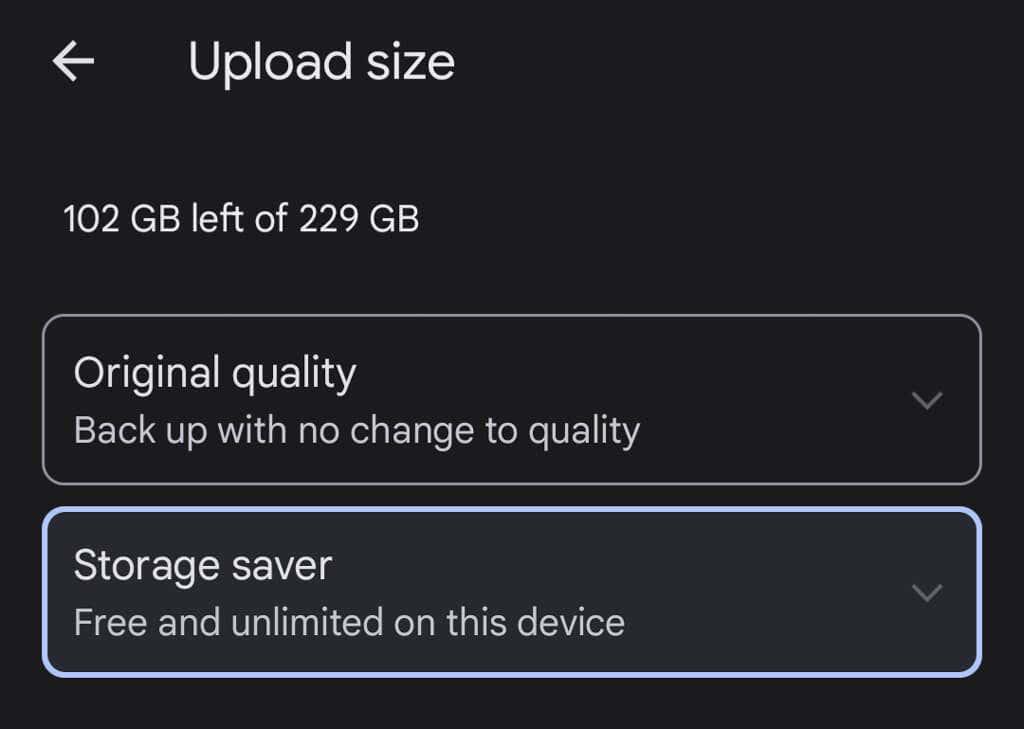
Pēc tam atlasiet Fotoattēlu iestatījumi > Dublēšana un sinhronizēšana > Augšupielādes lielums . Šeit varat izvēlēties dublēt fotoattēlus to sākotnējā kvalitātē vai nedaudz samazināt augšupielādēto fotoattēlu kvalitāti.
13. Kopīgojiet attēlus un albumus
Google fotoattēlos ir daudz koplietošanas iespēju. Kopīgojiet atsevišķus attēlus vai veselus albumus ar konkrētām personām vai izveidojiet saiti, ko var izmantot ikviens. Ja kopīgotam albumam pievienosit citus attēlus, personas, ar kurām esat kopīgojis albumu (vai kurām ir saite), varēs redzēt jaunos fotoattēlus, ko pievienosit albumam.
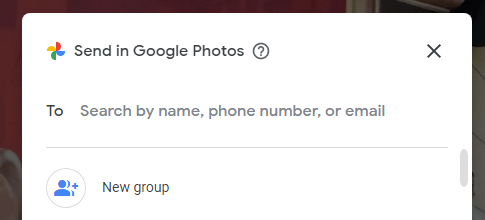
Kad kopīgojat fotoattēlu no lietotnes Google fotoattēli, jūs redzēsit kopīgošanas opcijas, izmantojot pakalpojumu Google fotoattēli vai citas ziņojumapmaiņas un sociālo mediju lietotnes.
14. Izveidojiet fotoattēlu grāmatas
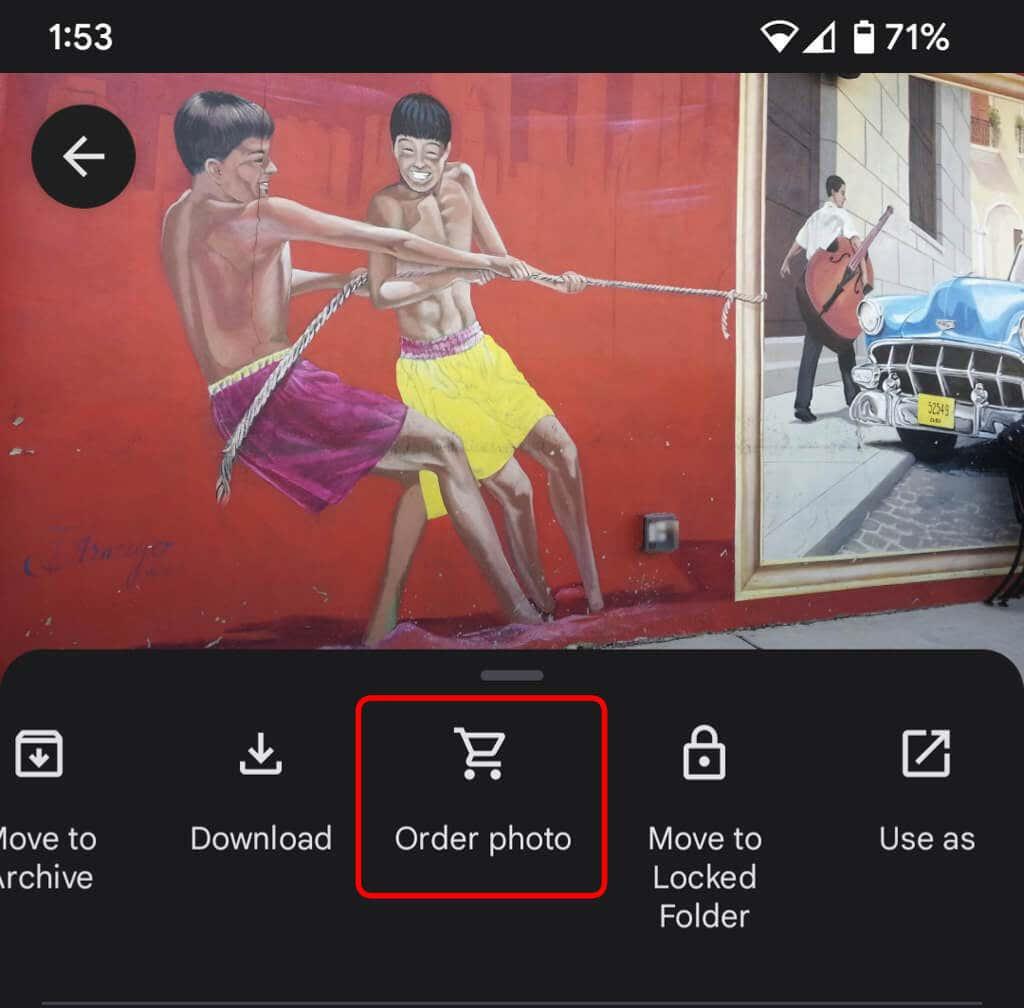
Lai gan digitālās fotogrāfijas ir lieliskas, ir patīkami arī kaut kas fizisks, ko varat turēt rokās. Darbvirsmas vietnē atlasiet drukas veikalu , lai apkopotu savus labākos fotoattēlus fotoattēlu grāmatā. Lietotnē atlasiet ikonu Vairāk (trīs punkti) un izvēlieties Pasūtīt fotoattēlu . Varat izveidot fotoattēlu grāmatu, pasūtīt fotoattēla izdruku vai izveidot fotoattēla kanvas izdruku. Tās ir lieliskas dāvanas, īpaši vecākiem un vecvecākiem.
15. Labākai drošībai izmantojiet bloķētās mapes
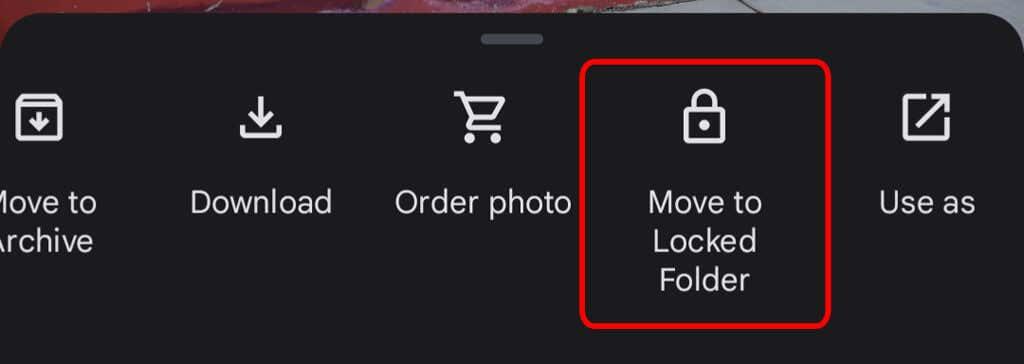
Lai ierīcē pārvietotu fotoattēlu uz bloķētu mapi, atlasiet ikonu Vairāk un Pārvietot uz bloķētu mapi . Attēla pārvietošana uz bloķētu mapi nozīmē, ka tas tiks paslēpts no citiem Google fotoattēlu apgabaliem un citām jūsu ierīces lietotnēm. Fotoattēls netiks dublēts vai kopīgots, un tas tiks izdzēsts, ja atinstalēsit pakalpojumu Google fotoattēli.
16. Iespējojiet dublēšanu un sinhronizēšanu
Tiklīdz tālrunī instalējat mobilo lietotni Google fotoattēli, jums tiks piedāvāts iespējot funkciju Dublēšana un sinhronizēšana. Šī funkcija automātiski saglabā jaunus fotoattēlus un videoklipus, kad jums ir piekļuve internetam, kas ir lieliski, ja ierīcē nav daudz vietas. Tad jūs vienmēr varēsit atrast savus attēlus un videoklipus savā Google fotoattēlu bibliotēkā. Varat iestatīt, lai dublēšana un sinhronizācija tiktu veikta tikai tad, kad ir izveidots savienojums ar Wi-Fi.
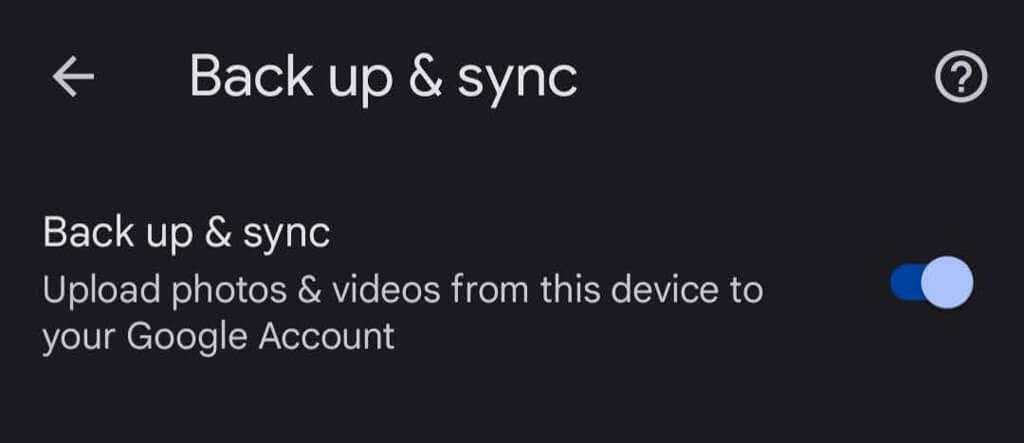
Ja esat iPhone lietotājs un jau dublējat savus fotoattēlus pakalpojumā iCloud, Google funkcija Dublēšana un sinhronizēšana ir lieliska otrā aizsardzības līnija. Lietotnē pieskarieties savam profila fotoattēlam un pēc tam atlasiet Fotoattēlu iestatījumi > Dublēšana un sinhronizēšana .